Salutări! Astăzi veți învăța cum să dezactivați foarte ușor și rapid completarea automată a formularelor în browserul Yandex. Probabil ați observat că atunci când intrați pe site-ul pe care îl vizitați des, formularul de autentificare este completat automat cu datele dvs. Adică nu trebuie să introduceți în mod constant datele dumneavoastră. Browserul vă salvează datele și vă oferă dacă este necesar.
Completarea automată poate funcționa în timpul înregistrării, plasând o comandă, rezervare etc. Funcția este convenabilă, dar mai bine o dezactivați dacă folosiți un computer de lucru și altcineva vă poate folosi computerul.
Pentru a configura acest parametru, deschideți browserul Yandex. În partea de sus a paginii din dreapta, faceți clic pe pictograma sub forma a trei linii orizontale. În fereastra care se deschide, faceți clic pe fila - Setări.

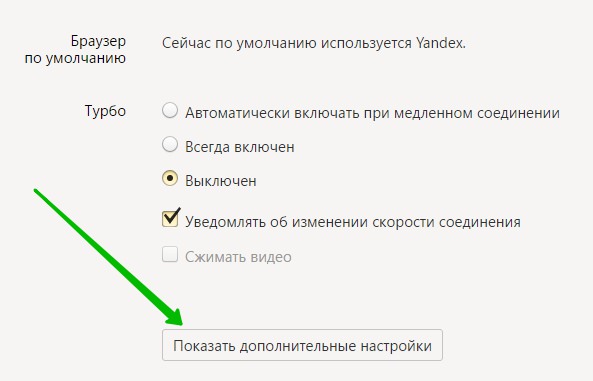
- Completați automat formularele cu un singur clic.
- Salvați parolele pentru site-uri.
- Activați protecția împotriva phishing.
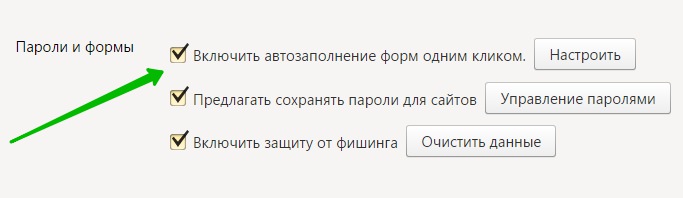
Atenție! Puteți configura completarea automată a formularelor. În apropierea acestui parametru, faceți clic pe butonul - Configurare. Fereastra ta se va deschide. Aici puteți:
- Adăugați adresa dvs.
- Adăugați datele cardului bancar.
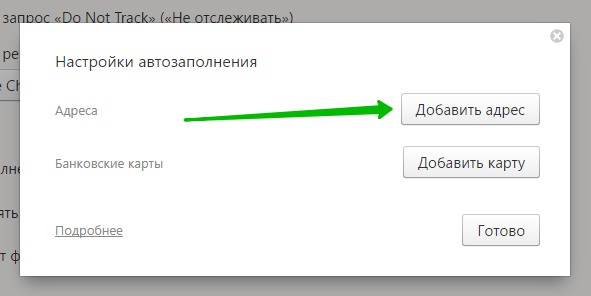
în continuare, pe pagina Adăugați adrese, puteți adăuga o adresă care va fi completată automat de formulare. De exemplu, atunci când vă înregistrați pe site sau plasați o comandă etc. La fel și cu datele cardului.
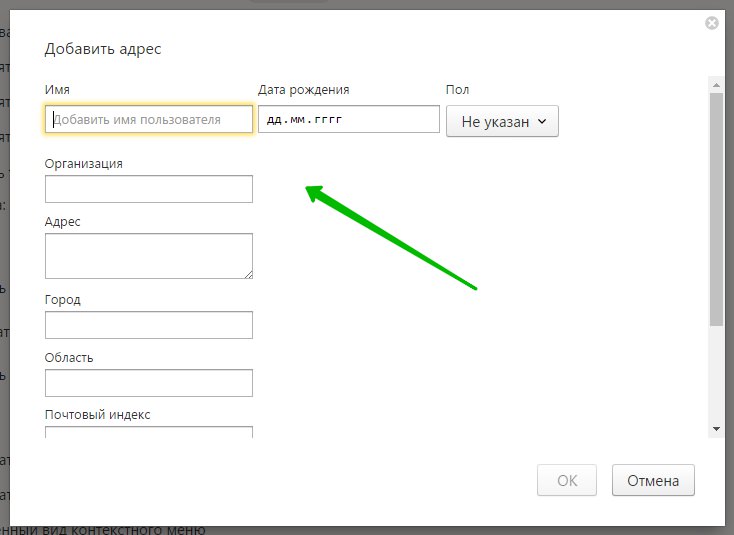
Există o modalitate ușoară de a salva 5-7 minute din viața ta, pe care trebuie să o petreci înregistrându-te pe site-uri.
Mulți utilizatori nu au încredere și consideră că este inacceptabil să-și transfere parolele și alte informații confidențiale oriunde și, mai ales, în browser.
Cel mai probabil, aparțin unor astfel de utilizatori incredibili, dar în unele cazuri completarea automată este încă foarte convenabilă - într-adevăr, se dovedește pe orice site în doar 2 clicuri.
Dacă în timpul înregistrării pe site-uri indicați aceeași adresă de e-mail, prenume, nume, telefon și adresă rezidențială, atunci această metodă este potrivită pentru dvs.
Cum se face browserul complet Yandex
Dau mai jos instrucțiuni pas cu pas pentru a umple automat browserul.
1) În primul rând, deschideți setările browserului:
- faceți clic pe butonul 1 din fig. 1
- apare un meniu în care facem clic pe opțiunea „Setări” (2 din Fig. 1).
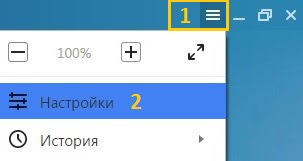 Fig. 1. Unde sunt setările browserului Yandex
Fig. 1. Unde sunt setările browserului Yandex 2) Se va deschide o pagină lungă cu setări ale browserului, pe care trebuie să o derulați până la sfârșit, iar la final faceți clic pe butonul „Afișați setări avansate"(Fig. 2).
Fig. 2. Pe drumul pentru completarea automată a browserului3) Printre setările suplimentare ale browserului, căutăm opțiunea „Parole și formulare” (Fig. 3).
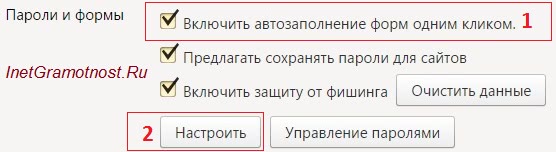 Fig. 3. Porniți completarea automată a browserului și accesați setările
Fig. 3. Porniți completarea automată a browserului și accesați setările Dacă nu există nicio bifă, atunci puneți-o în fața casetei „Activați completarea automată a formularelor cu un singur clic” (1 din Fig. 3).
În principiu, acest lucru este suficient. Acum, când începeți prima înregistrare pe orice site, browserul își va aminti aceste informații. Mai mult, la înregistrarea pe un alt site, browser-ul se va oferi să completeze textul introdus în timpul primei înregistrări. Acesta este un mod automat de a crea o completare automată.
Vă sugerez să faceți completarea automată manual. Apoi, va fi posibil să editați formularul cu completarea automată, ceea ce este adesea convenabil.
Pentru completarea automată, faceți clic pe butonul „Configurare” (2 din Fig. 3).
4) Va apărea formularul „Setări de umplere automată” (Fig. 4).
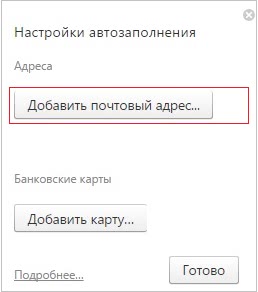 Fig. 4. Introduceți adresa de mail pentru completarea automată ulterioară
Fig. 4. Introduceți adresa de mail pentru completarea automată ulterioară După cum se poate observa în fig. 4, puteți „Adăugați o adresă poștală ...” și „Adăugați o hartă”. Să fiu sincer card bancar Nu recomand să adăugați, mai ales dacă nu unul, dar mai multe persoane folosesc computerul. Mai jos vom completa doar adresa de corespondență.
Pentru a face acest lucru, faceți clic pe butonul „Adăugați adresa de e-mail” pentru a completa automat browserul Yandex.
Apoi, apare o fereastră în browser (Fig. 5), care vă solicită să introduceți informații frecvent utilizate la completarea formularelor în timpul înregistrării pe site-uri (nume, data nașterii, sex, e-mail, adresă, oraș, număr de telefon etc.).
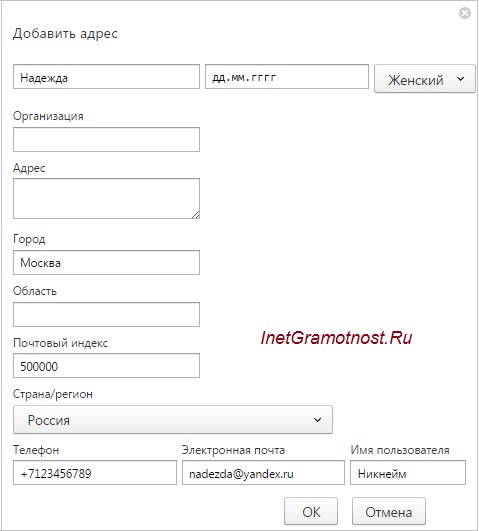 Fig. 5. Completați toate câmpurile și faceți clic pe OK pentru a salva formularul
Fig. 5. Completați toate câmpurile și faceți clic pe OK pentru a salva formularul Completați toate datele la discreția dvs. (sau nu toate - decideți). Deși adresa de reședință și numărul de telefon nu sunt deseori necesare atunci când vă înregistrați pentru resurse, vă va fi mai ușor să plasați comenzi prin internet (dacă le plasați).
După finalizarea introducerii datelor, faceți clic pe „OK” pentru a salva profilul. În fig. Figura 6 arată că după aceasta a apărut forma „Speranța” (1 în Fig. 6).
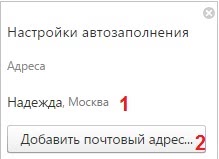 Fig. 6. A fost creat un formular de speranță pentru completarea automată
Fig. 6. A fost creat un formular de speranță pentru completarea automată Dacă computerul are mai mulți utilizatori, puteți crea mai multe profiluri pentru completarea automată a formularelor.
Pentru a face acest lucru, faceți clic pe butonul "Adăugare adresă poștală" (2 din Fig. 6). Va apărea a doua formă Irina, așa cum se arată în fig. 7.
Cum se schimbă sau șterge formularul de completare automată a browserului
Mai întâi, căutați formularul în browser, prin urmare:
- accesați „Setările” Yandex.Browser (Fig. 1),
- faceți clic pe „Afișați setări avansate” (Fig. 2),
- acolo găsim opțiunea „Parole și formulare” (Fig. 3) și facem clic pe „Configurare” (2 în Fig. 3),
- apare fereastra „Setări de umplere automată” (Fig. 7):
 Fig. 7. Puteți schimba sau șterge formularul de completare automată
Fig. 7. Puteți schimba sau șterge formularul de completare automată Pentru a schimba unele date, mutați mouse-ul în forma dorită, de exemplu, „Hope” și faceți clic pe butonul „Change” (1 din Fig. 7).
Pentru a elimina complet formularul, trebuie să aduci mouse-ul la el, va apărea o cruce (2 în Fig. 7). Facem clic pe cruce și acesta este, formularul de completare automată a browserului a fost șters.
Exemplu de completare automată la înregistrarea pe site
Acum, la înregistrarea pe site-urile Yandex, browserul se va oferi să completeze automat câmpurile formularului. Câmpurile completate automat vor fi evidențiate cu galben. Aceasta înseamnă că browserul a salvat aceste informații și oferă doar un clic pe opțiunile salvate.
Yandex.Browser va completa numai câmpurile necesare pentru a vă înregistra pe site: dacă site-ul nu necesită numărul dvs. de telefon, nu va fi introdus în niciun alt câmp.
Deschidem site-ul unde trebuie să vă înregistrați. În fig. 8 este înregistrarea pe site-ul Serviciilor de Stat.
În câmpul nume, introduceți prima literă a numelui dvs. În fig. 8 în timpul înregistrării, am introdus litera „H”. Apoi au apărut câmpuri galbene în care browserul a înlocuit automat toate informațiile pe care le-a salvat.
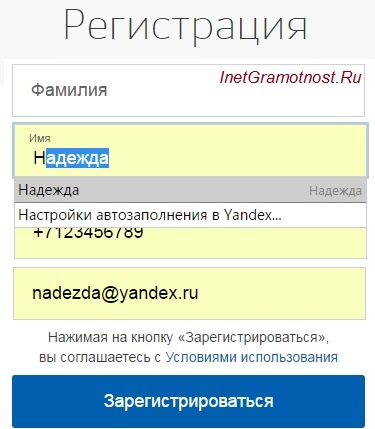 Fig. 8. Introduceți în timpul înregistrării litera „H” în câmpul „Nume” pentru completarea automată folosind formularul „Speranță”
Fig. 8. Introduceți în timpul înregistrării litera „H” în câmpul „Nume” pentru completarea automată folosind formularul „Speranță” Rămâne să verificați dacă totul este potrivit pentru înregistrare și faceți clic pe butonul albastru „Înregistrare”.
Se dovedește înregistrarea pe site în 2 clicuri:
- Am introdus prima literă a numelui meu „H”, apoi browserul Yandex a returnat automat toate datele din formularul „Hope”.
- Dă clic pe „Înregistrare”.
Completează câteva detalii
Este posibil să observați că, atunci când creați formularul pentru completarea automată, nu a fost propus să introduceți numele și patronimicul (Fig. 5).
Cu toate acestea, unele informații sunt stocate de Yandex.Browser după introducerea ei în formular și trimiterea datelor introduse către serverul Yandex (și salvarea acestora). Ulterior, browserul se va oferi să completeze automat aceste informații în câmpurile corespunzătoare în timpul înregistrărilor ulterioare pe alte site-uri.
Cum dezactivați browserul complet Yandex
- Mergem la „Setări” Yandex.Browser (Fig. 1),
- La sfârșitul paginii de setări, faceți clic pe „Afișați setări avansate” (Fig. 2),
- acolo găsim opțiunea „Parole și formulare” (Fig. 3),
- debifează caseta de lângă „Activați completarea automată a formularelor cu un singur clic” (1 în Fig. 3):
Imaginile capturate din articol (Fig. 1-8) sunt oferite pentru versiunea de Yandex.Browser 16.4.1.8564.
Navigatoarele vă pot ajuta să completați câmpuri și formulare stocând datele pe care le introduceți pe paginile web (autentificări, parole, numere de telefon). Pentru a împiedica browserul să salveze aceste date, dezactivați această caracteristică în setările browserului.
Internet Explorer
Determinați versiunea browserului dvs.:
Notă.Pentru a determina versiunea browserului, pur și simplu accesați pagina sau utilizați instrucțiunile de mai jos.
În meniul browserului, selectați informații(Ajutor). Bara de meniu poate fi ascunsă - apăsați tasta Altsă o văd.
În meniul care se deschide, selectați Despre program (Despre Internet Explorer).
În fereastra care se deschide, versiunea browserului folosit poate fi văzută în câmp versiune (Version).
Internet Explorer 10
Internet Explorer 9
Internet Explorer 8
Internet Explorer 7
Internet Explorer 6
Date de formular web (Date formular) și parole Șterge (Ștergere).
- În meniu serviciu (Instrumente) selectați Opțiuni Internet (Opțiuni de internet).
- fila conținut (Conținut) în bloc AutoComplete parametrii (Setări).
- Apăsați butonul în regulăpentru a finaliza configurarea.
În fereastră Setări AutoFill
Pentru a șterge datele pe care browserul le-a memorat deja, faceți clic pe Ștergeți Istoricul completării automate (Ștergeți istoricul complet automat). Apoi bifează casetele Date de formular web (Date formular) și parole (Parole) și faceți clic pe Șterge (Ștergere).
Dezactivați completarea automată:
- În meniu serviciu (Instrumente) selectați Opțiuni Internet (Opțiuni Internet).
- fila conținut (Conținut) în bloc AutoComplete (Completare automată) faceți clic pe element parametrii (Setări).
- În fereastră Setări AutoFill (Setări automate complet) debifează casetele corespunzătoare datelor inutile.
- Apăsați butonul în regulăpentru a finaliza configurarea.
Ștergerea datelor memorate deja de browser:
- În meniu serviciu (Instrumente) selectați Opțiuni Internet (Opțiuni Internet).
- fila comun (General) faceți clic Șterge (Ștergere).
- În fereastră Ștergeți istoricul de recenzii (Ștergere Istoric navigare) bifați casetele Date de formular web (Date formular) și parole (Parole).
- Apăsați butonul Șterge (Ștergere) pentru a finaliza ștergerea.
- În meniu serviciu (Instrumente) selectați Opțiuni Internet (Opțiuni Internet).
- Accesați fila conținut (Conținut) și în bloc AutoComplete Faceți clic pe (Completare automată) parametrii (Setări).
- În bloc formulare (Formulare) și
- Apăsați butonul în regulăpentru a finaliza configurarea.
Forme clare (Forme clare) și Ștergeți parolele (Șterge parolele)
- În meniu serviciu (Instrumente) selectați Opțiuni Internet (Opțiuni Internet).
- Accesați fila conținut (Conținut) și în secțiune Informații personale (Informații personale) faceți clic pe buton AutoComplete (AutoComplete).
- În bloc Folosiți completarea automată pentru (Utilizați Completare automată pentru) debifează casetele formulare (Formulare) și Nume de utilizator și parole în formulare (Nume utilizator și parole pe formulare).
- Apăsați butonul în regulăpentru a finaliza configurarea.
Pentru a șterge datele pe care le-a memorat deja browserul, faceți clic pe butoanele din setările de completare automată Forme clare (Forme clare) și Ștergeți parolele (Șterge parolele)
Firefox
Dezactivați completarea automată:
Opera 10 și mai mare
Opera 10, 11 și 12
Pentru a șterge datele pe care le-a salvat deja browserul, deschideți formularele corespunzătoare cu butoanele Gestionați parolele salvate și Gestionați setările de completare automată și ștergeți intrări individuale.
Versiunile anterioare ale Operei vă permit doar să salvați parole și unele date personale pentru completarea automată. Pentru a dezactiva această caracteristică, urmați instrucțiunile oferite.
Pentru a șterge datele pe care browserul le-a memorat deja:
Chrome
Dezactivați completarea automată:
Pentru a șterge datele pe care browserul le-a memorat deja:
Safari
Selectați meniul Setări Safari (pictograma roată din colțul din dreapta sus), apoi setări. Accesați secțiunea AutoComplete și debifează casetele Din cartea mea de adrese și Alte forme.
Pentru a șterge datele pe care le-a memorat deja browserul, faceți clic pe buton corecție (lângă câmp Alte forme). În linii și faceți clic Ștergesau ștergeți întreaga listă simultan cu ajutorul butonului Ștergeți toate.
Dacă aveți apnee de somn, trebuie să știți că nu sunteți singuri. Apneea de somn este destul de frecventă și milioane de oameni de pe planetă o au. Dacă v-ați întrebat ce înseamnă un diagnostic de apnee în somn pentru viața dvs., citiți mai departe pentru a afla ce trebuie să știți despre el.
Chiar trebuie să faci tot posibilul să slăbești dacă ai apnee în somn. Cei care au apnee de somn au de obicei o circumferință a gâtului de 17 cm sau mai mult. Această greutate în exces în jurul gâtului face ca căile respiratorii să se prăbușească mai ușor în timpul somnului. Reducerea greutății cu chiar zece kilograme poate avea un impact benefic asupra apneei tale de somn.
Dacă aveți apnee în somn, încercați să dormiți din partea voastră. Dacă sunteți somn spate sau stomac, gravitația lucrează împotriva voastră toată noaptea. Căile respiratorii sunt mult mai susceptibile să se prăbușească dacă vă aflați cu fața în sus sau în jos. Dormirea pe partea ta, în schimb, face mult mai ușor pentru corpul tău să-ți mențină căile respiratorii în timp ce dormi.
Dacă aveți apnee în somn și nu puteți rupe obiceiul de a dormi pe spate, încercați să dormiți într-un tricou cu două mingi de tenis cusute în spate. Confecționarea acestei cămăși de somn este un proiect simplu de făcut acasă și vă poate ajuta să vă spargeți somnul pe spate. De fiecare dată când încerci să te rostogolești pe spate în somn, mingile de tenis îți vor aminti să te întorci pe partea ta.
Încercați tot posibilul să eliminați tutun și produse de nicotină. Fumul de țigară vă poate irita căile respiratorii superioare provocând umflarea acestuia, împiedicând ulterior abilitatea de a respira în timpul nopții. Prin urmare, renunțarea la fumat ar putea îmbunătăți semnificativ simptomele de apnee în somn și va îmbunătăți, de asemenea, sănătatea generală a corpului și sentimentele de bunăstare.
Dacă credeți că este posibil să aveți apnee în somn, configurați un videoclip despre dvs. în timp ce dormiți. Doar asigurați-vă că înregistratorul video are capacitate de sunet. Când te trezești, uită-te la videoclip și, dacă vi se pare că altceva decât sforăitul se întâmplă, poate este timpul să mergi la medic.
Nu lăsați apneea de somn să vă strice relația. Dacă partenerul tău are dificultăți să doarmă lângă tine din cauza sforăitului sau a altor simptome legate de apneea de somn, comunică-ți problema. fiți înțelegători și luați în considerare dormirea în afară sau obțineți o mașină CPAP pentru a reduce sforăitul și alte simptome.
Bea o cană de cafea cofeinizată cu câteva ore înainte de a te culca. Poate părea o prostie să bei o băutură cu cofeină noaptea, dar acest lucru poate ajuta, de fapt, să îți menții gâtul deschis în timp ce dormi. Este posibil să fiți nevoit să vă jucați cu ce oră beți cafeaua pentru a evita neliniștea.
Minimizați-vă riscul de condițiile care provoacă apnee în somn. Unii factori de risc ai apneei de somn nu pot fi schimbați, precum motive genetice sau ereditare. Dar altele, cum ar fi fumatul în greutate și băutul, pot fi controlate.
De-a lungul istoriei, apneea de somn a fost una dintre cele mai frustrante, adesea periculoase condiții din care o persoană poate suferi. Oricine dorește să-și atenueze simptomele de apnee în somn trebuie să dobândească mai întâi o înțelegere completă a cauzelor afecțiunii și a posibilelor tratamente. Păstrați materialul din acest articol în apropiere și veți avea o referință utilă pentru a vă ajuta să navigați pe marea soluțiilor potențiale.




